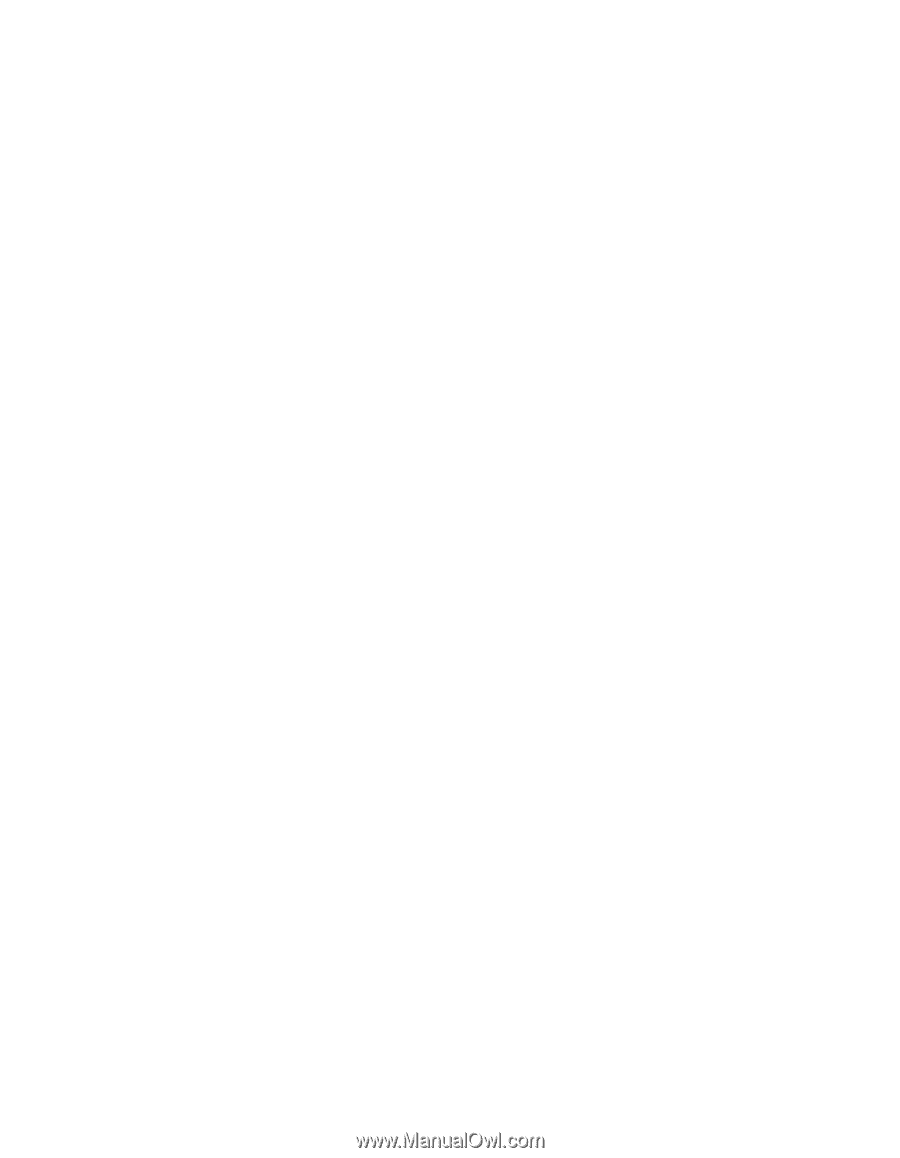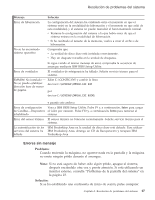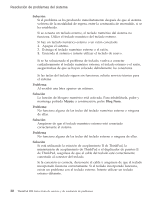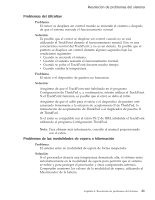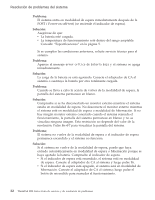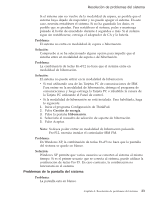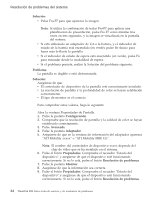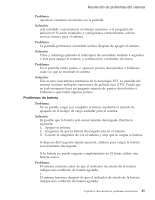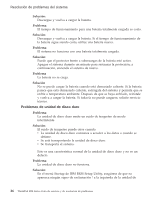Lenovo ThinkPad R50 Spanish - Service and troubleshooting guide for ThinkPad R - Page 31
Problemas, UltraNav, modalidades, espera, hibernación
 |
View all Lenovo ThinkPad R50 manuals
Add to My Manuals
Save this manual to your list of manuals |
Page 31 highlights
Resolución de problemas del sistema Problemas del UltraNav Problema: El cursor se desplaza sin control cuando se enciende el sistema o después de que el sistema reanude el funcionamiento normal. Solución: Es posible que el cursor se desplace sin control cuando no se está utilizando el TrackPoint durante el funcionamiento normal. Esto es una característica normal del TrackPoint y no es un defecto. Es posible que el puntero se desplace sin control durante algunos segundos bajo las condiciones siguientes: v Cuando se enciende el sistema. v Cuando el sistema reanuda el funcionamiento normal. v Cuando se pulsa el TrackPoint durante mucho tiempo. v Cuando cambia la temperatura. Problema: El ratón o el dispositivo de puntero no funcionan. Solución: Asegúrese de que el TrackPoint esté habilitado en el programa Configuración de ThinkPad y, a continuación, intente utilizar el TrackPoint. Si el TrackPoint funciona, es posible que el error se deba al ratón. Asegúrese de que el cable para el ratón o el dispositivo de puntero esté conectado firmemente a la estación de acoplamiento II de ThinkPad, la miniestación de acoplamiento de ThinkPad o el duplicador de puertos II de ThinkPad. Si el ratón es compatible con el ratón PS/2 de IBM, inhabilite el TrackPoint utilizando el programa Configuración ThinkPad. Nota: Para obtener más información, consulte el manual proporcionado con el ratón. Problemas de las modalidades de espera o hibernación Problema: El sistema entre en modalidad de espera de forma inesperada. Solución: Si el procesador alcanza una temperatura demasiado alta, el sistema entra automáticamente en la modalidad de espera para permitir que el sistema se enfríe y para proteger el procesador y otros componentes internos. Compruebe asimismo los valores de la modalidad de espera, utilizando el Maximizador de la batería. Capítulo 2. Resolución de problemas del sistema 21